Bloquer les pubs : j'ai installé Pi-Hole derrière une Freebox
Rédigé par dada / 05 juin 2018 / 31 commentaires
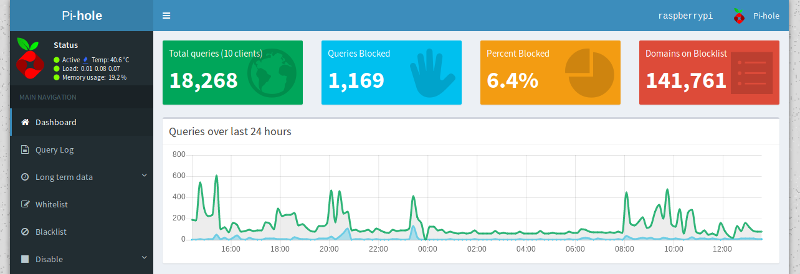
Étant coincé pendant encore quelques temps dans la maison familiale, j'ai du trouver des occupations. Première idée : installer un Pi-Hole.
L'idée derrière tout ça ? Trouver une utilité à l'une de mes 3 Raspberry Pi.
L'utilité derrière tout ça ? Mettre en place un système simple permettant aux membres de ma famille, qui passent souvent par cette baraque, de ne plus être emmerdés par les pubs et autres.
Je suis le "toi qui t'y connais en informatique" local. Ça m'ouvre des droits et des devoirs. Avec des géniteurs frôlant les 70 ans, je me dois de prendre en main certaines choses. J'ai déjà réussi à passer un ordinateur portable sous Debian pour l'une mais l'autre doit continuer à se servir d'un Windows. Ils sont bien au courant des histoires de pubs, de flicages et de contenus sponsorisés, mais bon, autant prendre le temps de mettre en place une petite bête qui va s'occuper de tout ça pour eux. Et je ne parle pas d'une branche qui ne jure que par Apple et dont certaines notions citées juste avant n'allument aucune lanterne.
Installer Pi-Hole
Si vous passez par Raspbian, prenez le temps de flasher sa carte SD avec la version Stretch de l'OS sans quoi vous ne pourrez pas vous servir de l'outil. Une sombre configuration de dnsmask plante la chose si vous n'êtes pas à jour.
Pensez aussi à faire un "apt update" avant de lancer l'installeur : j'avais des soucis avec les dépôts et Pi-Hole, sans rien m'expliquer, refusait de s'installer.
Pas de blabla autour de l'installation. Si vous avez une Raspberry et que vous passez par ce blog, vous devriez réussir à faire un curl et appuyer 6 fois sur la touche entrée.
Ajouter la blacklist manquante
J'ai ajouté une blacklist orientée francophones en plus de celles activées par défaut : Liste_fr + Easylist
Ça ne fait pas de mal.
Configuration de la Freebox
Pour que la Freebox utilise Pi-Hole, il faut aller faire un tour dans l'interface de gestion de la bestiole de Free. La capture d'écran qui va bien :
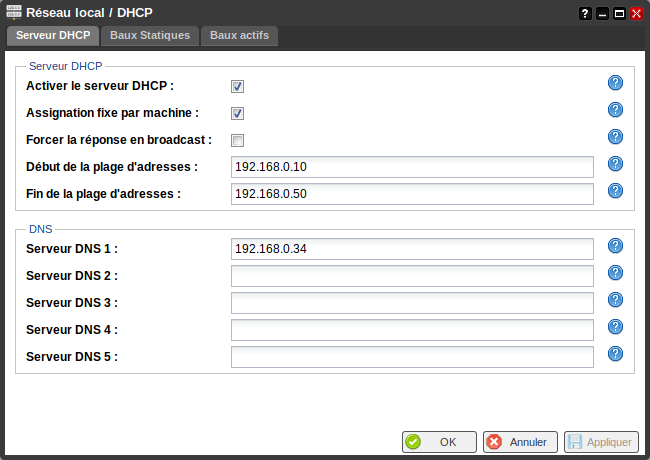
Voyez l'adresse sur serveur DNS 1 : il s'agit de l'IP de la Rasbperry.
Éviter les emmerdes
Alors, quand on commence à faire ce genre de bêtise, il faut garder à l'esprit qu'une coupure de courant, ça arrive. Que ce passera-t-il si la Raspberry ne redémarre pas ? Plus "d'internet" pour les utilisateurs, le téléphone qui sonne, les "tu es responsable !".
- Configurer la réservation de l'adresse IP de la Raspberry pour ne pas perdre le Pi-Hole
Pour que l'IP de la Rasbperry ne change pas, vous devez impérativement la réserver. Ça se fait dans l'interface de la Freebox, dans la gestion de baux statiques.
- Activer la connexion SSH vers la Raspberry en cas de besoin
Cette configuration ne se fait pas depuis l'interface de la Freebox mais depuis le site Free.fr. Dans la rubrique de configuration du routeur, redirigez l'accès SSH depuis l'extérieur vers l'IP de la Rasbperry Pi et le port SSH que vous utilisez (22 par défaut).
- Préparer un mail avec des captures d'écran en cas de crash du Pi-Hole alors que vous faites le tour de la Jamaïque
Pour ce dernier point, je vous laisse aller à vote imagination pour trouver la solution la plus simple pour expliquer à des proches en colères comment corriger la situation en votre absence. C'est sportif, j'en suis conscient.
Notes étonnantes
- L'utilisation d'une Raspberry Pi de vieille génération ne ralentie pas la navigation des 10 appareils branchés sur le réseau.
- Si vous êtes utilisateurs de uBlock, sachez que ce dernier bloque directement depuis le navigateur les requêtes qui devraient être élimées par le Pi-Hole (cf ici).
Et voilà, fin du billet. Vous pouvez vous lancer dans l'aventure si ça vous chante et que vous êtes prêt à prendre des responsabilités dans le digital familiale. Moi, je vais jouer avec Funkwhale maintenant.
Des bisous